آموزش 0 تا 100, آموزش CST
آموزش نرمافزار CST – تنظیمات محیط Microwave Studio
برای شبیهسازی یک ساختار در محیط نرمافزار CST باید تنظیماتی را برای محیط، ساختار، تحریک و حلکنندهها انجام داد تا شبیهسازی به درستی انجام شود و به پاسخهای درست و دقیق برسیم.
مراحل انجام شبیهسازی به شرح زیر است که هر مرحله نیاز به تنظیمات خاص خود را دارد:
- ایجاد یک پروژه جدید
- ایجاد ساختار با استفاده از ابزارهای مدلسازی
- تعریف فرکانس
- تعریف پورت تحریک
- تعریف شرایط مرزی و صفحات تقارن
- تعیین حلکننده (Solver) مناسب
- شروع شبیهسازی
- آنالیز نتایج
با نحوه ایجاد پروژه در نرمافزار CST از طریق Project Template در مقالات قبلی آشنا شدید. برای مرور میتوانید از لینک زیر، این مقاله را مطالعه کنید:
استفاده از Quick Start Guide
یکی از امکانات جالب نرمافزار CST، سیستم راهنمای آنلاین به نام Quick Start Guide است. بهاینترتیب یک راهنمای الکترونیکی شما را حین شبیهسازی راهنمایی میکند و مراحل اعمال تنظمیات و پیشرفت پروژه را تا انجام شبیهسازی یادآوری میکند. این گزینه در حالت پیشفرض نمایش داده نمیشود و باید آن را از طریق منوی کشویی Help که در گوشه بالای سمت راست نرمافزار CST قرار دارد، فعال کنید.
عملکرد این پنجره بهاینصورت است که با انجام هر مرحله، یک تیک جلوی مورد متناظر آن قرار میگیرد تا مطمئن شوید که آن را بهدرستی انجام دادهاید. اگر در اجرای یک مرحله به مشکل برخورد کردید، با کلیک روی گزینه مربوطه در پنجره Quick Start Guide، شما به محل مورد نظر راهنمایی خواهید شد.
در نظر داشته باشید، هیچ اجباری در رعایت ترتیب تنظیمات بر اسا راهنمای آنلاین نیست. ولی پیشنهاد ما دنبال کردن دستورات آن است تا از تکمیل تمام تنظیمات مورد نیاز مطمئن شوید.
تنظیم Unit
از ریبون Home بخش Settings -> Unit میتوانید تنظیمات مربوط به واحدهای فرکانس، زمان، طول و دما را تغییر دهید.
تنظیم Background
از قابلیتهای نرمافزار CST، تعریف یک ماده برای کل فضا متناسب با نیاز مساله است. از طریق ریبون Modeling، گزینه Material -> Background میتوانید جنس ماده پسزمینه را تغییر دهید. این ماده میتواند خلاء (Normal)، هادی کامل (PEC) یا حتی یک ماده غیرهمسانگرد (Anisotropic) باشد.
تعریف فرکانس
تنظیم مهم بعدی مربوط به تعیین بازه فرکانسی برای شبیهسازی است. اگر این تنظیمات را در Project Template انجام ندادهباشید، از طریق ریبون Simulation، بخش Settings -> Frequency میتوان مقدار بالا و پایین بازه فرکانسی را وارد کرد.
تعریف پورت تحریک
محاسبه پارامترهای S و میدانها، نیازمند تعریف پورتهایی است که از طریق آنها انرژی به سیستم وارد شده و انرژی بازگشتی نیز جذب شود. متناسب با نوع مساله و دقت مورد نیاز، یکی از پورتهای Waveguide یا Discrete را انتخاب کنید و تنظیمات مربوطه را انجام دهید.
تعریف شرایط مرزی و صفحات تقارن
شبیهسازی ساختار در یک محیط محدودشده (باکس) انجام خواهد شد برای آن باید شرایط مرزی تعریف شود. همچنین میتوان صفحات تقارن (Symmetry Plane) تعریف کرد تا محاسبات در بخشی از فضا انجام شود. بهاینترتیب حجم محاسبات و مقدار حافظه مورد نیاز کاهش یافته و سرعت انجام محاسبات افزایش مییابد.
برای دسترسی به این تنظیمات، از ریبون Simulation بخش Settings -> Boundaries را انتخاب کنید تا در پنجره باز شده هم تنظیمات شرایط مرزی و هم تنظیمات صفحات تقارن را انجام دهید.
برای استفاده از صفحات تقارن لازم است با ساختار و نحوه توزیع میدانهای الکتریکی و مغناطیسی در آن آگاهی کافی داشته باشید!
منبع: RFplus

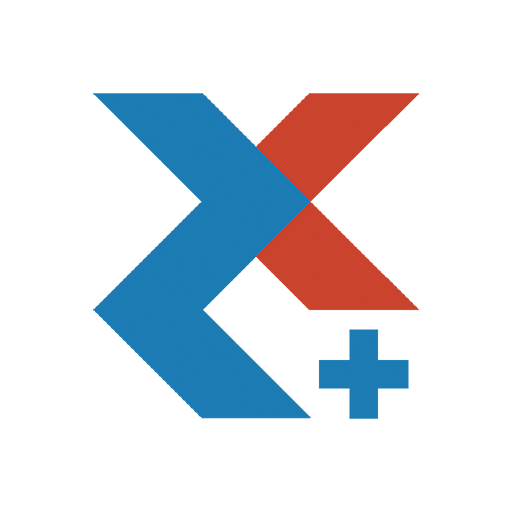

بابت همه درسهای پی دی اف شده ممنون